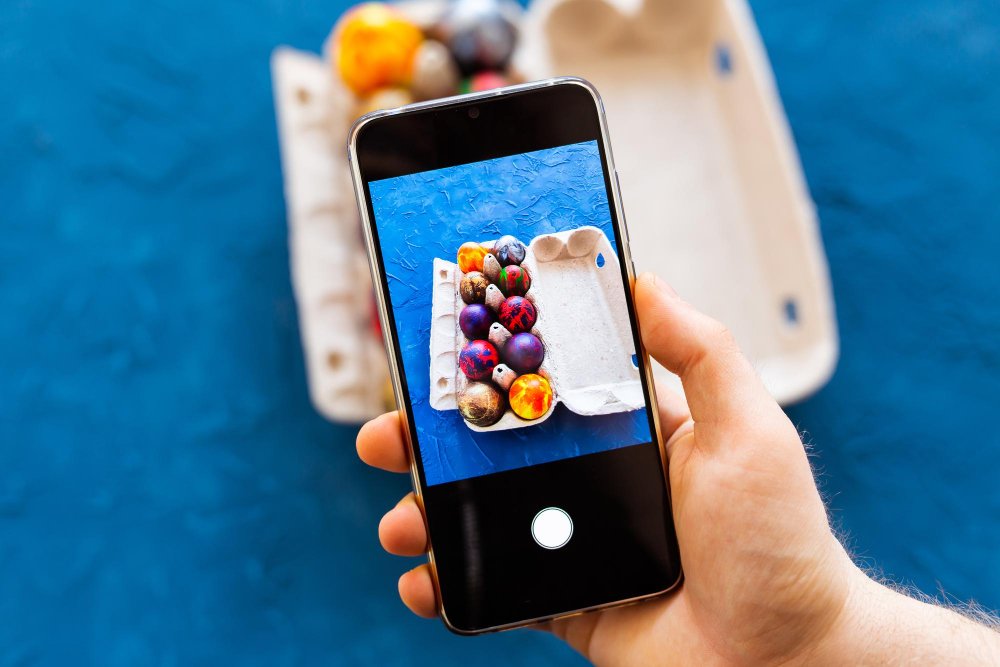Mobile First: la importancia de implementarlo en tu diseño web
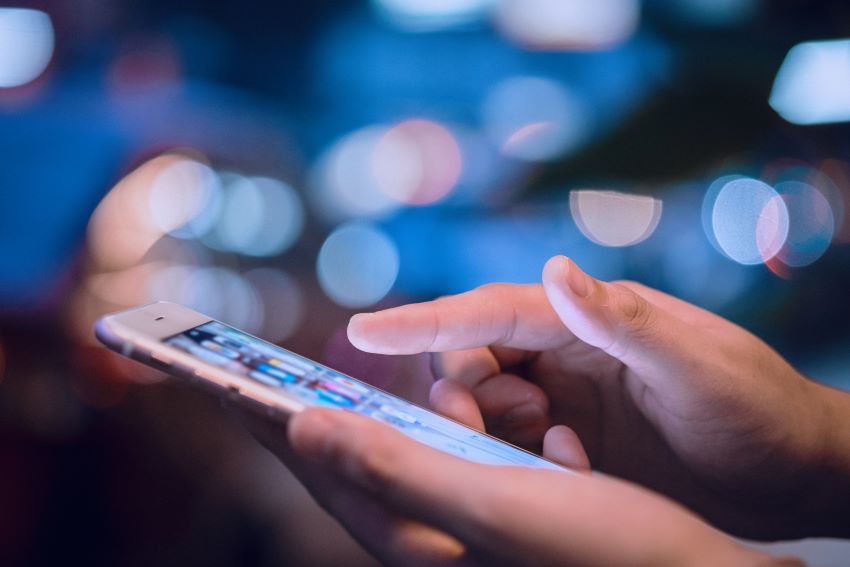
Los celulares son los dispositivos que utiliza la mayoría de los usuarios hoy en día para navegar por internet, hacer sus compras online o gestionar sus redes sociales y correo electrónico. Que una web se adapte a las características especiales de este tipo de dispositivos es indispensable para ofrecer la mejor experiencia de usuario, conseguir un mejor posicionamiento web e incrementar las conversiones (ventas o suscripciones).
El concepto Mobile First es la última tendencia en el desarrollo web, donde todo el proceso de diseño y creación de un sitio web se realiza directamente en celulares, dejando los equipos de sobremesa en un segundo plano.
Qué es el Mobile First y su relevancia
El mobile first es un nuevo concepto del diseño y desarrollo web por el cual se centra toda la atención en desarrollar la web para dispositivos móviles, optimizándola para que se adapte a las características especiales de estos dispositivos. Posteriormente, la web se ajustará para computadoras y otros dispositivos.
El significado de mobile first es móvil primero, haciendo referencia a la prioridad en el diseño web a los celulares.
Hasta ahora, el desarrollo web se centraba en equipos de escritorio, y poco a poco, con el auge de los smartphones y otros dispositivos móviles se fue apostando por el diseño responsive, donde se diseña para computadoras y luego se adapta a celulares. El mobile first va un paso más allá buscando actualizar el diseño web a las necesidades y demandas del mercado actual, desarrollando primero para móviles y luego adaptando equipos de sobremesa.
Características del diseño Mobile First
El diseño para móviles es una metodología que cuenta con algunas características propias que la definen:
- Simplicidad. Se eliminan todos los elementos que no son necesarios ni aportan valor a la web para ofrecer una mejor experiencia de usuario.
- Tiempo de carga. Se prioriza el tiempo de carga de la web para que muestre su contenido y funcionalidades de forma inmediata.
- Usabilidad. Los distintos elementos que favorecen la navegación se optimizan para facilitar el uso por parte de los usuarios (menús, enlaces, botones…).
- Reducción del código. Se minimiza el código buscando la simplicidad y la sencillez del desarrollo (acelera los tiempos de desarrollo).
- Optimización de imágenes. No se utilizan imágenes con grandes resoluciones o con un gran tamaño.
- Resolución web móvil. La resolución se adapta a las características especiales de la pantalla de estos dispositivos (menor tamaño y orientación vertical).
Ventajas del Mobile First para tu diseño web
El movimiento mobile first supone un cambio en el enfoque del diseño y desarrollo web. Esta nueva tendencia está alineada con las nuevas necesidades de programación, donde los celulares son los dispositivos principales de una gran mayoría de usuarios para acceder a internet.
Los beneficios que ofrece este tipo de diseño web son:
Experiencia de usuario
El diseño web Mobile First persigue ofrecer la mejor experiencia de usuario en smartphones, tablets y otros dispositivos móviles (aunque principalmente en celulares). Al convertirse estos dispositivos en los de mayor uso para realizar todo tipo de tareas en internet, se persigue que las páginas web, eCommerce y blogs funcionen de forma perfecta y con un gran rendimiento en celulares.
Escalabilidad y flexibilidad
El diseño y desarrollo mobile first simplifica mucho el proceso y la codificación necesaria, haciendo mucho más sencillo añadir nuevas funcionalidades o contenidos a la web. Cada vez que se quiera añadir una nueva opción o utilidad al sitio, será mucho más rápido y sencillo de implementar al no tener que hacer frente a un complejo diseño previo, habitual en las web tradicionales de escritorio.
Además, el diseño limitado a resoluciones pequeñas es más sencillo de llevar a resoluciones mayores, pudiendo conseguir resultados realmente espectaculares (algo muy difícil de lograr en el caso contrario, responsive design).
Favorece la creatividad
Tener que trabajar en un espacio más reducido para ofrecer una buena experiencia de usuario hace necesario utilizar la creatividad e innovar buscando nuevos diseños y opciones.
Al disponer de ciertas restricciones la creatividad se fomenta y se encuentran soluciones realmente eficientes, dando prioridad a todo aquello que realmente tiene valor.
Mejorar el posicionamiento web
Google premia con mejores posiciones en sus páginas de resultados aquellos sitios que se adaptan a los dispositivos móviles, presentan un gran rendimiento, y en definitiva, ofrecen la mejor experiencia de usuario en dispositivos móviles.
Apostar por mobile first para desarrollar un proyecto web es una gran decisión para facilitar el posicionamiento web y conseguir una gran visibilidad del sitio.
El concepto de móvil primero o first mobile phone es cada vez más utilizado por profesionales y agencias de diseño web pues utiliza un enfoque que se adapta más a la situación actual del mercado.
Si vas a comenzar un proyecto web, la mejor decisión es abordarlo con diseño mobile first y posteriormente realizar los cambios e implementar las funciones propias para dispositivos de escritorio. De esta manera se ofrecerá una web totalmente adaptada a los celulares en la que los usuarios disfrutarán de una experiencia satisfactoria.